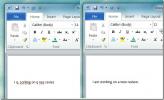Sådan finder du Bluetooth MAC-adresse i Windows 10
Når du tilslut en Bluetooth-enhed på Windows 10, vises det med dets fabrikant specificerede navn. Hvis du f.eks. Skulle parre en Nexus 6P, vises den med det navn under parrede enheder. Naturligvis kan du parre flere Nexus 6P-håndsæt på Windows 10, og hver vises med det samme navn.
Windows vil ikke blive forvirret over, hvilken enhed der er hvilken, men det vil du være. Den eneste undtagelse fra dette er iOS-enheder, der lader dig navngive dem. Windows 10 identificerer individuelle enheder via deres Bluetooth MAC-adresse, hvorfor det aldrig blander dem op, men denne adresse afsløres aldrig med navnet på den tilsluttede enhed.
En enheds Bluetooth MAC-adresse er påkrævet, hvis du prøver at forbinde en app med en parret eller tilsluttet Bluetooth-enhed. Sådan kan du slå det op.
Bluetooth MAC-adresse
Du skal slutte din Bluetooth-enhed til dit skrivebord. Du har muligvis allerede parret den, men for at få en Bluetooth MAC-adresse på en enhed, skal den være tilsluttet det system, du kigger efter.
Når du har tilsluttet enheden, skal du åbne Kontrolpanel og gå til Hardware og lyd> Enheder og printere. Alternativt kan du bare åbne File Explorer og indtaste følgende i lokalitetslinjen.
Kontrolpanel \ Hardware og lyd \ Enheder og printere
Kig efter den enhed, du vil find MAC-adressen til. Højreklik på det, og vælg Egenskaber i genvejsmenuen. Gå til fanen Bluetooth i egenskabsvinduet. Du vil se et MAC-adressefelt, og adressen skal være der. Hvis det ikke er det, skal du kigge lidt længere nede, og du vil se et Unique Identifier-felt, der giver dig MAC-adressen.
En MAC-adresse kan identificeres ved dens format; det er en adresse på 12 tegn.

En MAC-adresse er ikke den samme som en IP-adresse. En Bluetooth-enhed som et par hovedtelefoner eller et tastatur har kun en Bluetooth MAC-adresse, men ingen IP. Andre enheder, dem, der kan oprette forbindelse til internettet, såsom en telefon, har både en MAC-adresse og en IP-adresse. Adresserne vises også i det rigtige felt, når du slår det op.
En enheds MAC-adresse ændres ikke med hensyn til den enhed, den er forbundet til. Den MAC-adresse, du ser op på Windows 10, vil være den samme for en enhed, uanset hvilken anden enhed eller desktop det er parret og tilsluttet.
En MAC-adresse er det, du bruger, når en app ikke kan finde din Bluetooth-enhed, eller hvis du selv har brug for at skelne mellem to enheder med samme navn.
Søge
Seneste Indlæg
Skift tekst mellem forskellige tastaturlayouter og rigtige kapslås-tastaturer
Indtastningsfejl og skift i tastaturlayout kan ødelægge et dokument...
Sådan resettes og repareres apps i Windows 10
Windows 10 har en nulstillingsfunktion der giver brugerne mulighed ...
VSO Media Player: Afspil medier fra ISO-filer med hardwaresupport
Når det kommer til medieafspillere, er markedet så mættet, at kun e...